Smarte triks for å forlenge levetiden til PC-en din

Oppdag smarte triks for å forlenge levetiden til PC-en, inkludert regelmessige rengjøringsrutiner og hvordan du deaktiverer apper som bruker systemressursene dine.
Hva du skal vite
Når du først har lært det, er skriving en ubevisst oppgave. Du vet hva du vil skrive, og fingrene danser på tastaturet for å få det ut. Men hvis konfigurasjonen av tastaturet ikke samsvarer med skrivevanene dine, eller hvis enkelte taster stadig kommer i veien for deg, kan du ha nytte av å deaktivere disse tastene helt.
Windows har ikke en innebygd måte å deaktivere nøkler på . Heldigvis er det en enkel sak når du bruker PowerToys-verktøyet. Her er alt du trenger å vite for å deaktivere tastaturtaster samt hurtigtaster på Windows 11.
Relatert: Hvordan deaktivere Sticky Keys permanent på Windows 11 [2023]
Slik deaktiverer du en nøkkel ved hjelp av PowerToys' Keyboard Manager
PowerToys-verktøyet gir den enkleste måten å deaktivere problematiske nøkler på Windows. For å begynne, last ned og installer PowerToys fra Microsofts nettsted. Se vår guide om hvordan du installerer PowerToys på en Windows-PC for å vite mer.
Når den er installert, se avsnittene nedenfor for å deaktivere en tastaturtast, samt hurtigtaster.
Tilordne en nøkkel på nytt for å deaktivere den
Start PowerToys og klikk på Keyboard Manager til venstre.
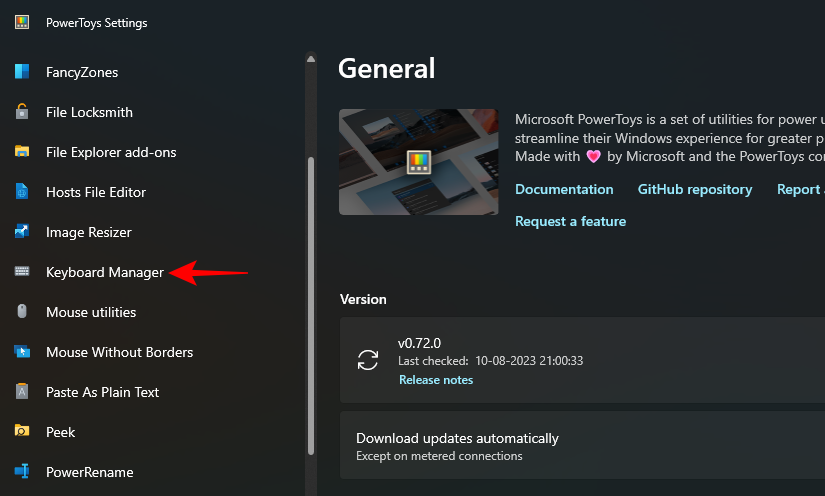
På høyre side må du først kontrollere at Aktiver tastaturbehandling er slått på.
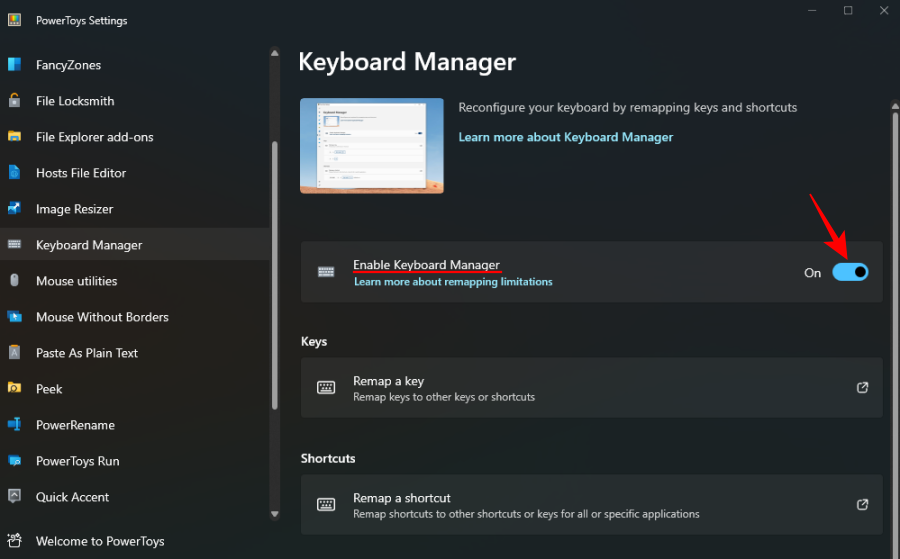
Uten dette vil ikke tastaturtilordning (og tastdeaktivering) gjelde.
Klikk nå på Tilordne en nøkkel på nytt under "Nøkler".
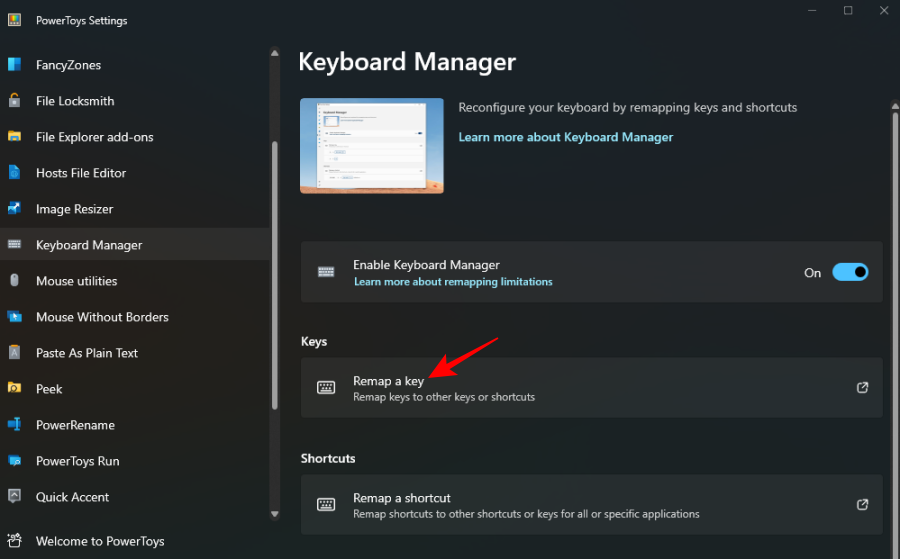
Her klikker du på + -tegnet under 'Fysisk nøkkel'.
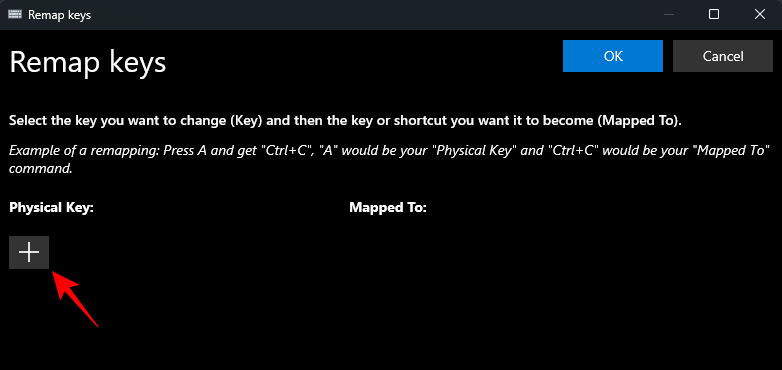
Du bør se alternativet "Type" vises, samt en rullegardinboks under det. Dette er to måter du kan legge inn nøkkelen du vil deaktivere. For å skrive inn nøkkelen, klikk på Skriv inn .
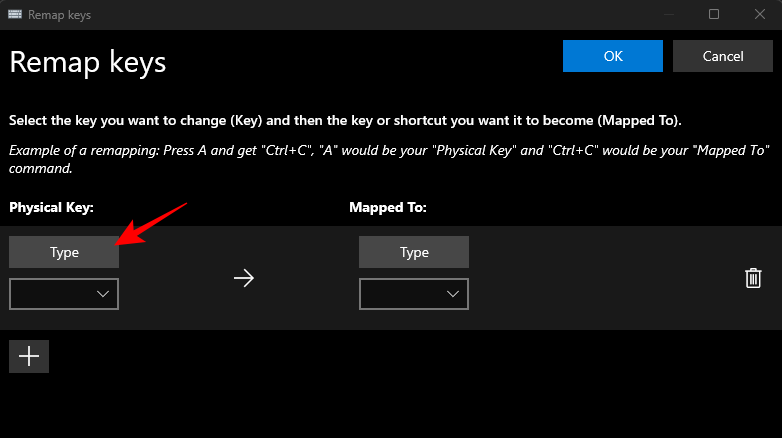
Trykk deretter på tasten og den skal gjenkjennes umiddelbart.
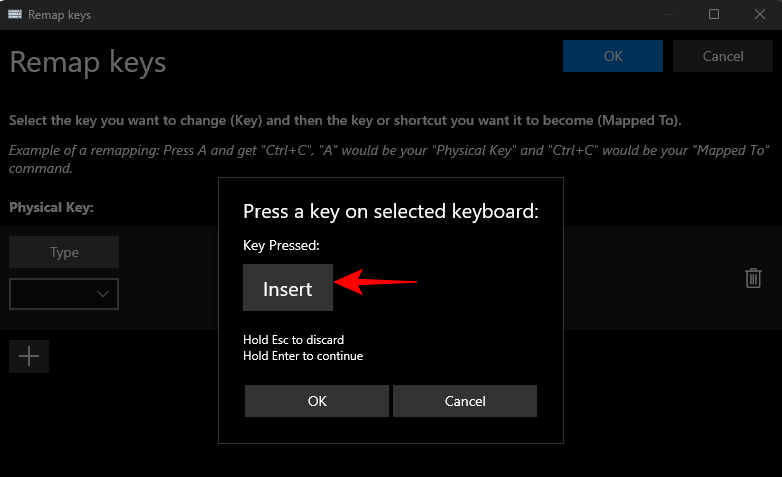
Klikk på OK for å fortsette.
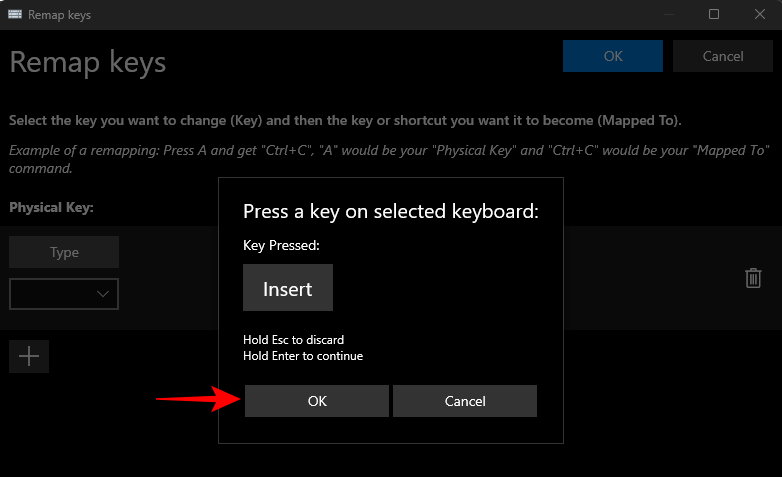
Alternativt, hvis du ikke kan skrive, velg nøkkelen din i rullegardinmenyen.
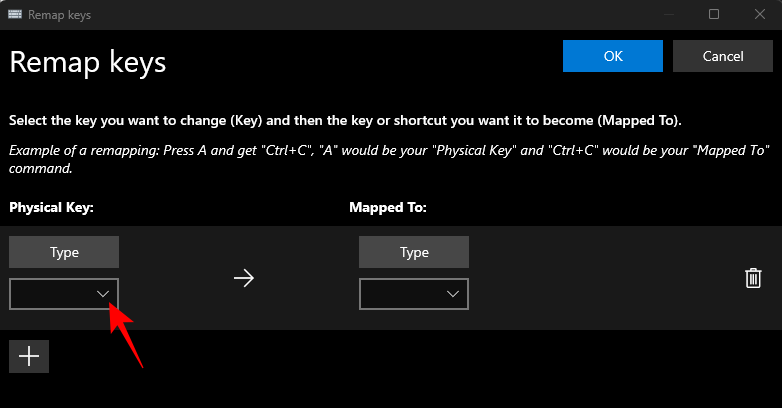
Og finn nøkkelen din.
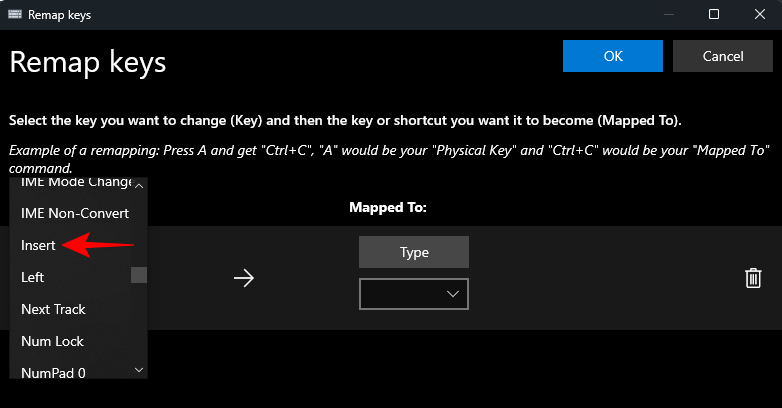
Klikk nå på rullegardinmenyen under "Tilordnet til".
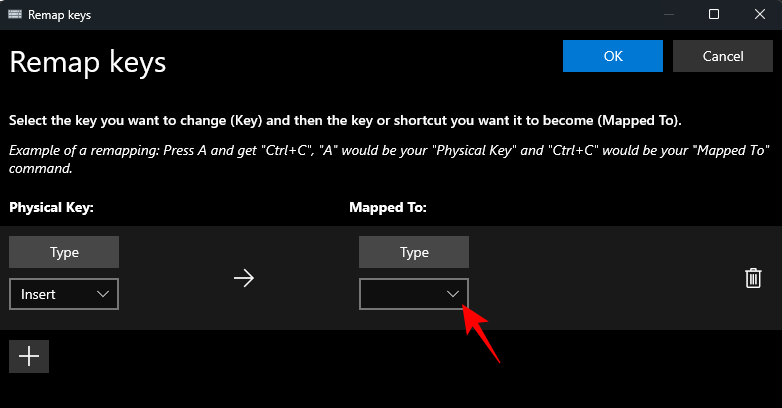
Rull helt opp og velg Deaktiver .
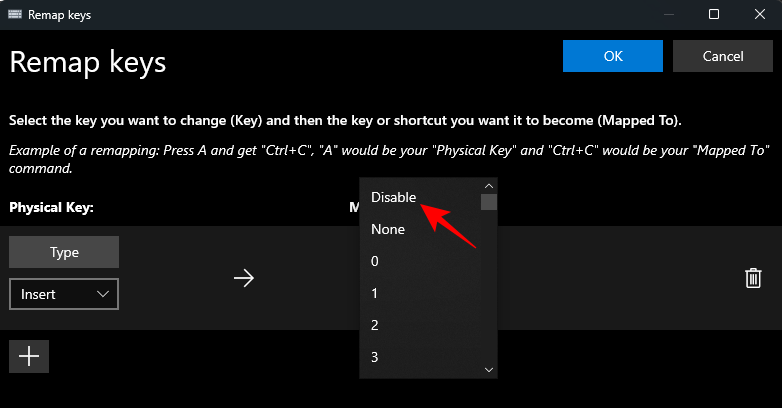
Til slutt klikker du OK øverst.
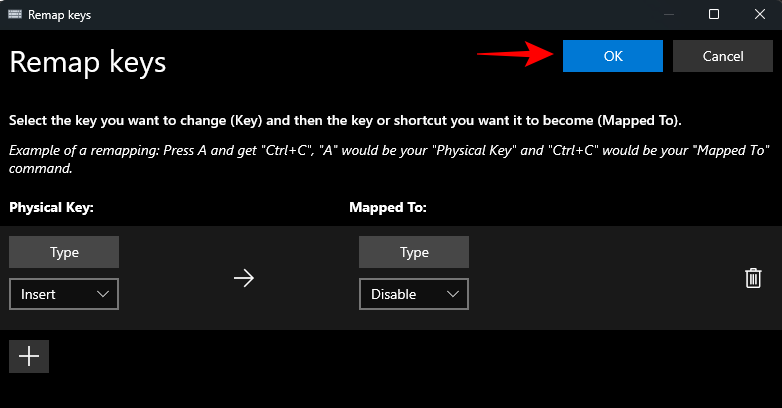
Du vil bli advart om at nøkkelen ikke har en tilordning, som er akkurat det vi ønsker. Klikk på Fortsett likevel for å bekrefte.
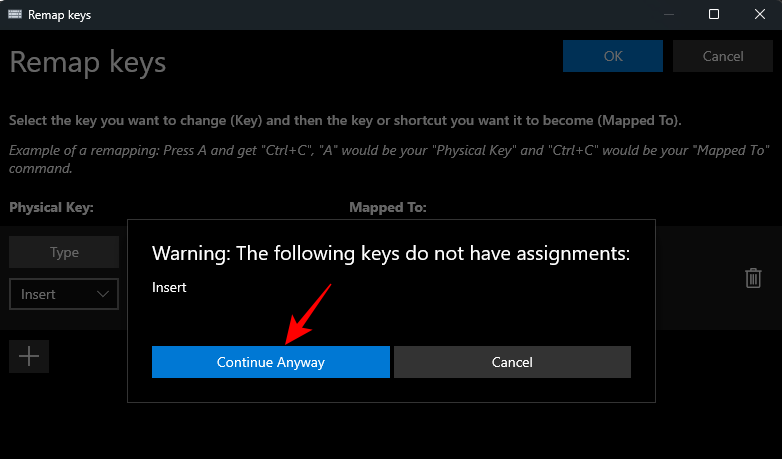
Og akkurat som det, vil nøkkelen din bli deaktivert. Det samme vil vises på hovedsiden til Keyboard Manager.
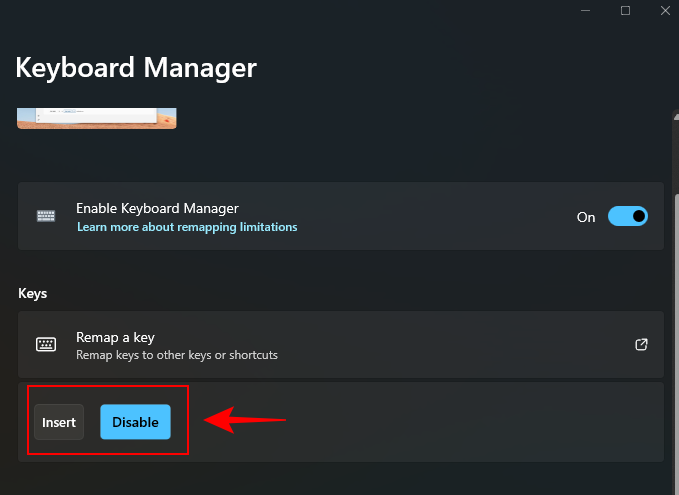
Relatert: Slik deaktiverer du tastaturet på Windows 11
Tilordne en hurtigtast på nytt for å deaktivere den
Tilsvarende, hvis det er tastatursnarveier som blir registrert utilsiktet mens du skriver, kan det være en fordel å deaktivere dem også. Slik går du frem:
Først klikker du på Tilordne en snarvei på nytt under "Snarveier".
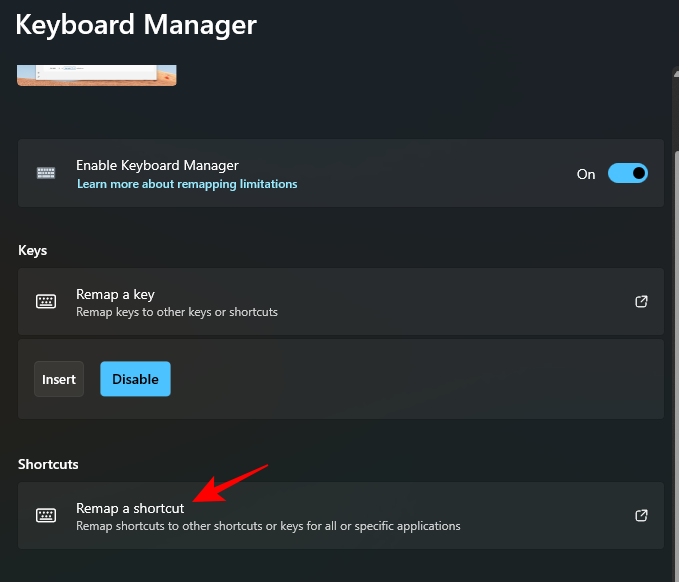
Som før, klikk på + -ikonet under "Fysisk snarvei".
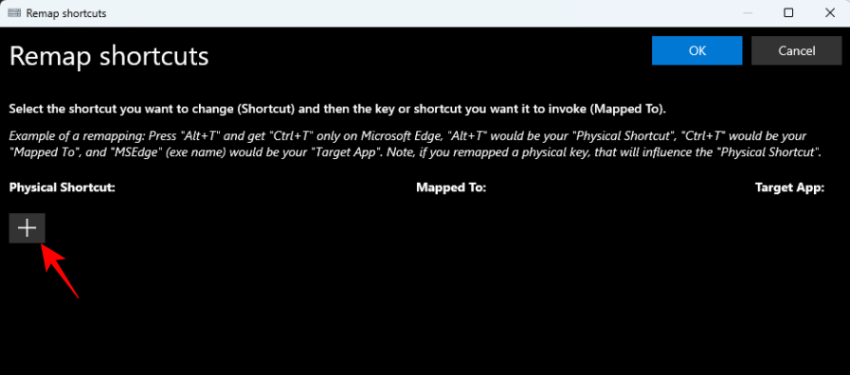
For å skrive ut snarveien, klikk på Skriv inn .
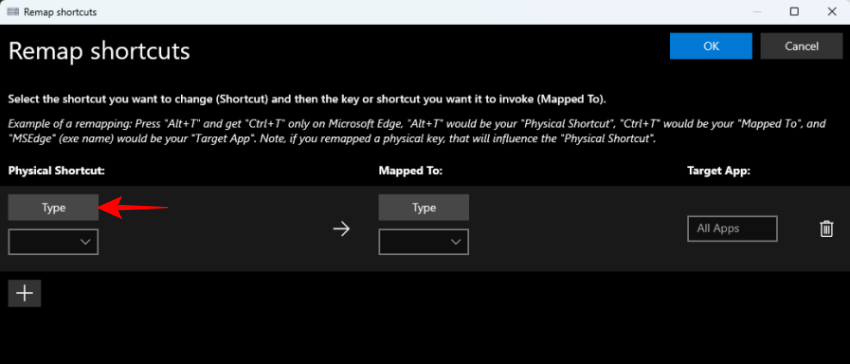
Trykk deretter på snarveikombinasjonen du vil deaktivere.
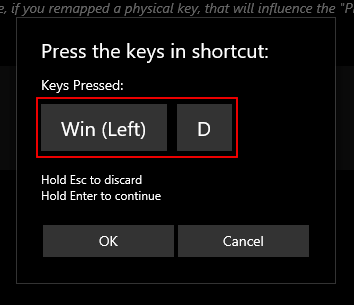
Når den er uthevet, klikker du OK .

Klikk deretter på rullegardinmenyen under "Tilordnet til".

Rull opp og velg Deaktiver .
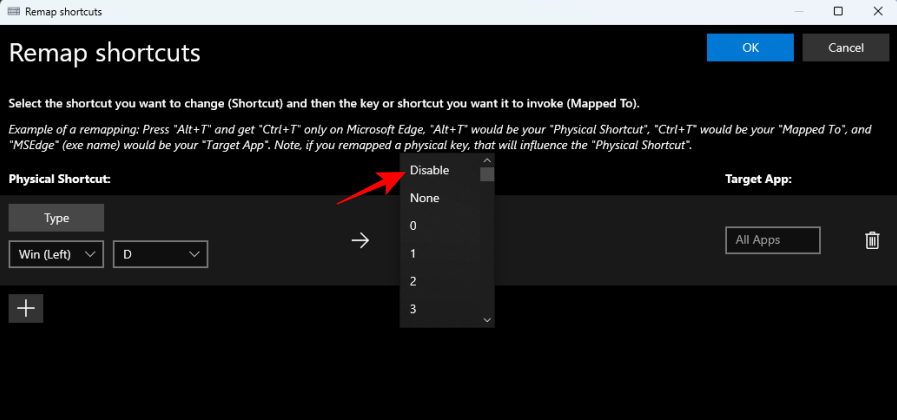
Klikk på OK .
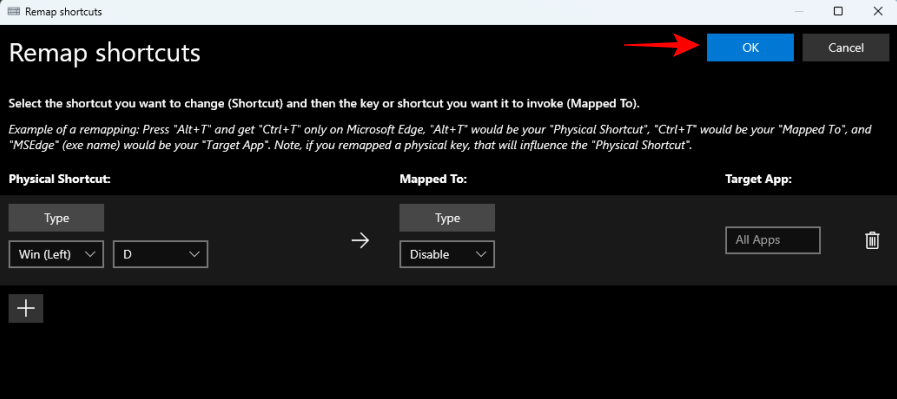
Og det er det! Din valgte hurtigtastkombinasjon er deaktivert.
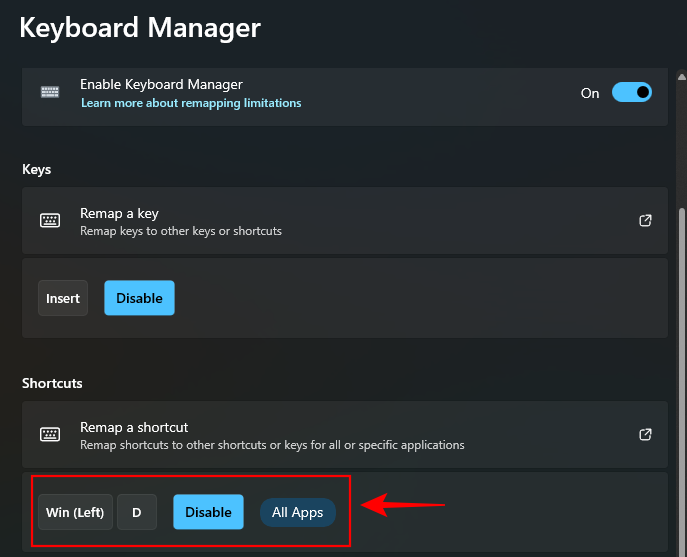
Gjenopprett deaktiverte nøkler ved hjelp av PowerToys' Keyboard Manager
For å gjenopprette deaktiverte nøkler, gå tilbake til PowerToys' Keyboard Manager. Klikk deretter på "Tilordne en nøkkel på nytt" igjen.
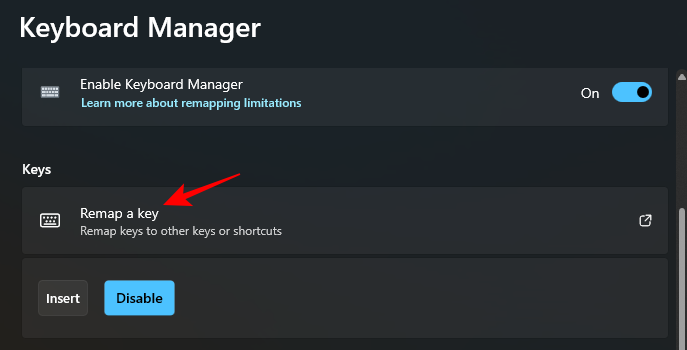
Her vil du se nøklene du har tilordnet på nytt (eller deaktivert). Klikk på søppelbøtteikonet til høyre for den deaktiverte nøkkelen.
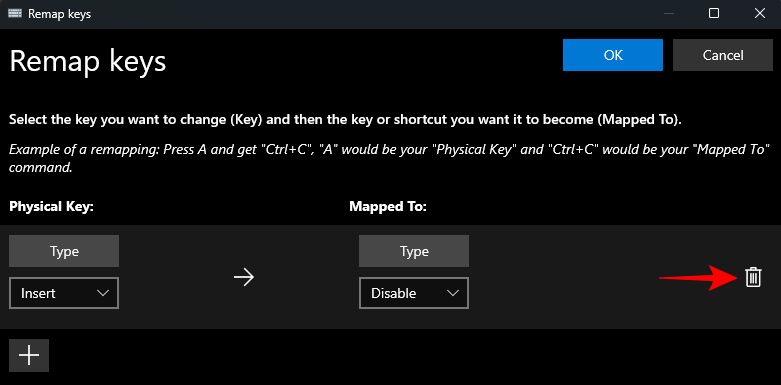
Klikk deretter på OK øverst.
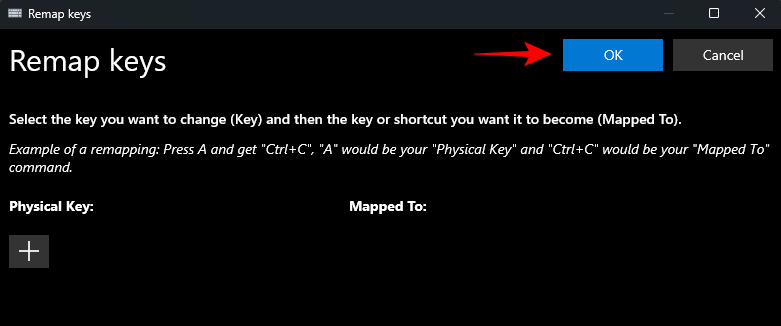
Og akkurat slik vil nøkkelen din bli gjenopprettet. Gjør det samme for eventuelle deaktiverte snarveier som du vil aktivere på nytt.
En annen måte å gjenopprette deaktiverte nøkler på er å avslutte PowerToys og avslutte det fra systemstatusfeltet.
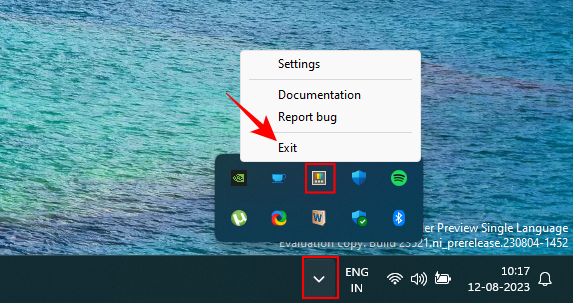
Hvis PowerToys-verktøyet ikke kjører, vil ingen av endringene i nøklene dine fungere. Så hvis du raskt vil gjenopprette deaktiverte nøkler, avslutter du bare PowerToys.
FAQ
La oss vurdere noen vanlige spørsmål om deaktivering av en tastaturtast på Windows ved hjelp av PowerToys.
Hvordan tilordner du nøkler på PowerToys?
Omtilordning av nøkler kan gjøres med Keyboard Manager-verktøyet i PowerToys-appen, under alternativet "Remap a key". Velg nøkkelen du vil tilordne på nytt, velg målet og bekreft ved å lagre remapping-handlingen. Sørg for at PowerToys kjører i bakgrunnen for at den omdefinerte nøkkelen skal fungere.
Hva skjer hvis du deaktiverer en nøkkel?
Hvis du deaktiverer en tast, vil den tasten bli en dud, og vil ikke skrive inn noe når den trykkes.
Kan du tilordne kontrollertastene på nytt med PowerToys?
Dessverre gir ikke Keyboard Manager i PowerToys noen mulighet for å omordne kontrollertaster. For å endre kontrollerknapper og tastebindinger, trenger du et verktøy som DS4Windows.
PowerToys er en multi-utility-app par excellence som lar deg enkelt tilordne og deaktivere taster og snarveier. Vi håper denne veiledningen hjalp deg med å forstå hvordan du gjør det. Til neste gang!
I SLEKT
Oppdag smarte triks for å forlenge levetiden til PC-en, inkludert regelmessige rengjøringsrutiner og hvordan du deaktiverer apper som bruker systemressursene dine.
Les denne artikkelen for å lære enkle metoder for å stoppe Windows 11 oppdateringer som pågår. Du vil også lære hvordan du kan forsinke vanlige oppdateringer.
Med Windows 11 kan du umiddelbart få tilgang til programmene eller applikasjonene du trenger ved å bruke funksjonen Feste til oppgavelinjen.
Finn ut hva du skal gjøre når Windows Taskbar ikke fungerer i Windows 11, med en liste over dokumenterte løsninger og feilsøkingstips som du kan prøve.
Vil du lære om Microsofts verktøy for fjernhjelp? Les videre for å finne ut hvordan du sender invitasjon til fjernhjelp og godtar en invitasjon.
Oppdag hva TPM 2.0 er, finn ut hvordan det gagner enheten din med Windows, og lær hvordan du slår det på med enkle trinn-for-trinn-instruksjoner.
Hvis tastaturet ditt dobbeltrykker, start datamaskinen på nytt og rengjør tastaturet. Sjekk deretter innstillingene for tastaturet.
Vil du ikke at andre skal få tilgang til datamaskinen din mens du er borte? Prøv disse effektive måtene å låse skjermen i Windows 11.
Vil du fjerne Windows-tjenester som du ikke ønsker på PC-en din med Windows 11? Finn her noen enkle metoder du kan stole på!
Finn ut hvordan du fikser feilkode 0x80070070 på Windows 11, som ofte vises når du installerer en ny Windows-oppdatering.








